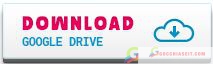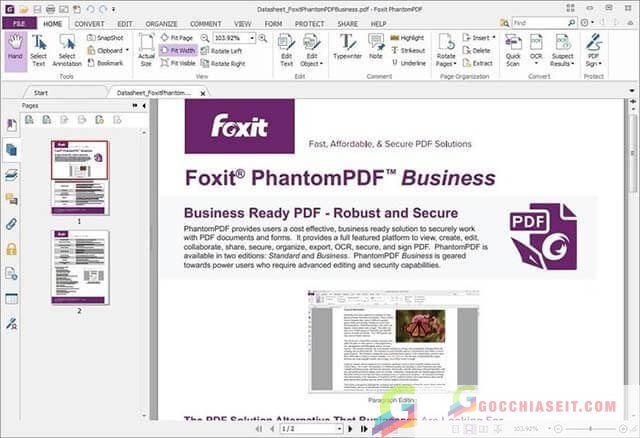Avast Antivirus là phần mềm được nghiên cứu và phát triển bởi Avast Software. Chúng được sử dụng khá phổ biến tại Cộng Hòa Séc do khả năng ngăn chặn và xử lý hành vi xâm nhập trái phép, gây hư hại cho hệ thống phần cứng, thu thập thông tin, phát tán mã độc, cài đặt phần mềm gián điệp. Với nhiều công cụ thông minh, phần mềm này được xem là trợ thủ đắc lực cho những ai muốn bảo vệ máy tính, điện thoại trước những mối đe dọa của mã độc, hacker.
Link tải phần mềm Avast Free Antivirus
Hướng dẫn cài đặt và sử dụng Avast
Scan máy tính
Đầu tiên bạn tải phần mềm về → tiến hành cài đặt lên máy tính → bấm vào mục Scan → bấm tiếp RUN Smart Scan.
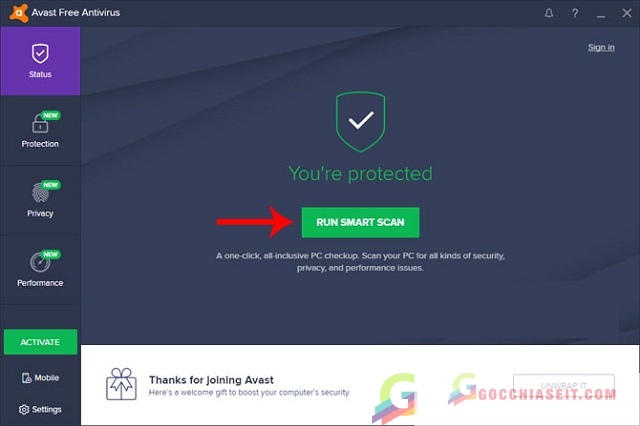
Chờ Smartscan chạy 100% để thực hiện quét virus, quét phần mềm dễ bị tấn công, tiện ích trình duyệt, hiệu suất, mối đe dọa về mạng, mật khẩu yếu…
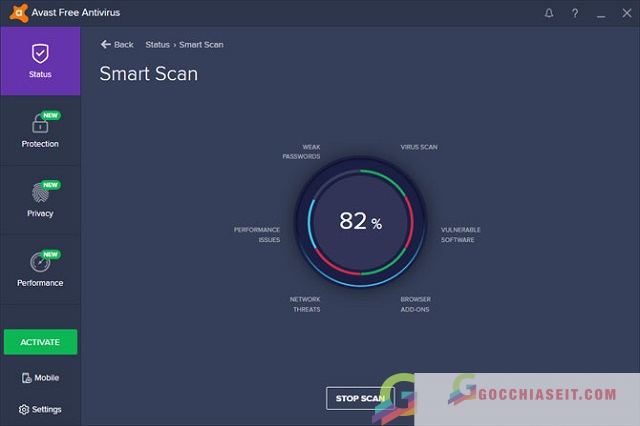
Tiếp theo bạn hãy bấm Show Results để hiển thị những thông tin đã quét.
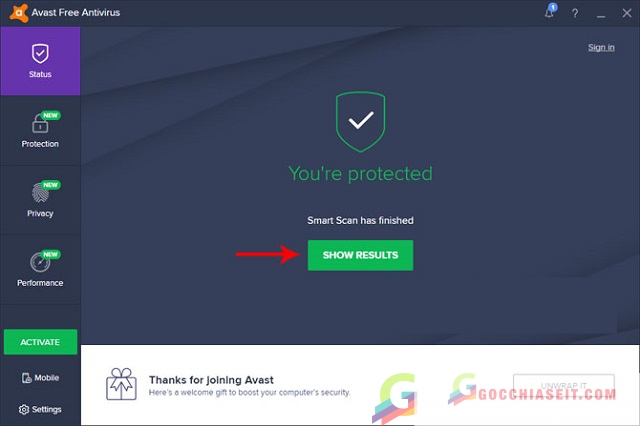
Trong bảng thông tin sẽ hiện ra những vấn đề mà máy tính bạn gặp phải, bạn bấm vào Resolve All.
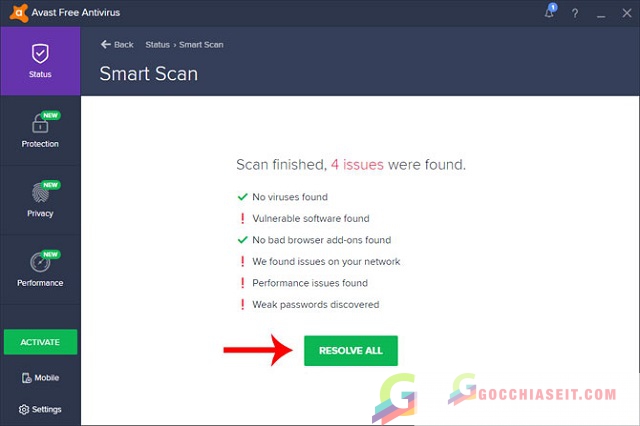
Tiếp sau đó Update Selected sau khi đã tích chọn những phần mềm trong danh sách.
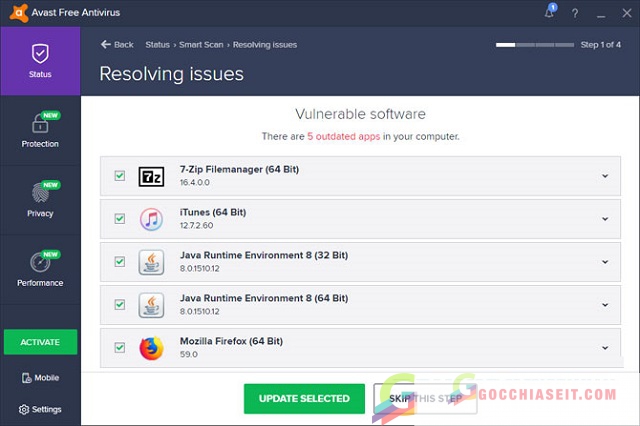
Bấm tiếp Done để hoàn tất
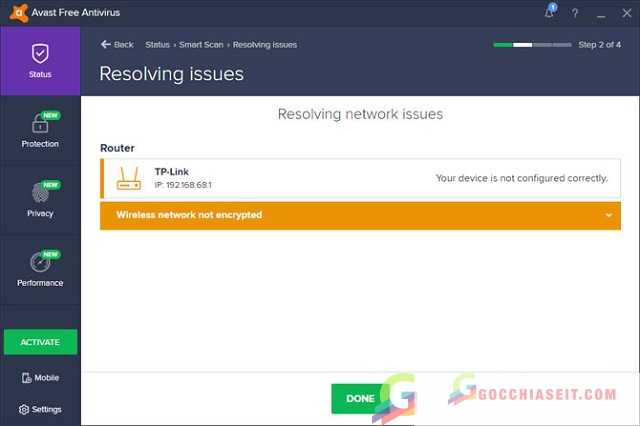
Sau đó là bảng thông báo những vấn đề mà Avast Antivirus tìm thấy trên máy của bạn thì bạn bấm Resolve để tiếp tục.
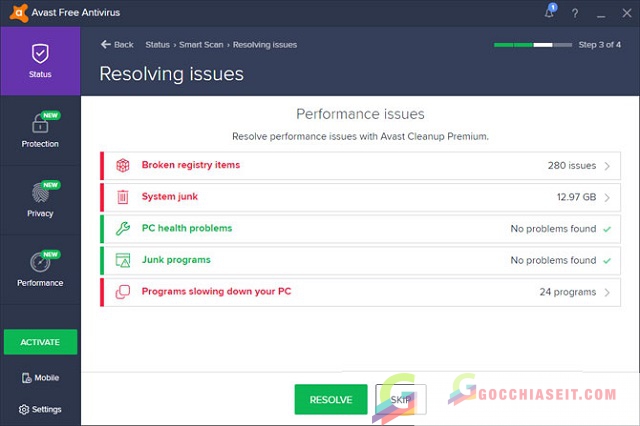
Nếu muốn biết chi tiết từng mục bạn hãy bấm chuột vào để xem.
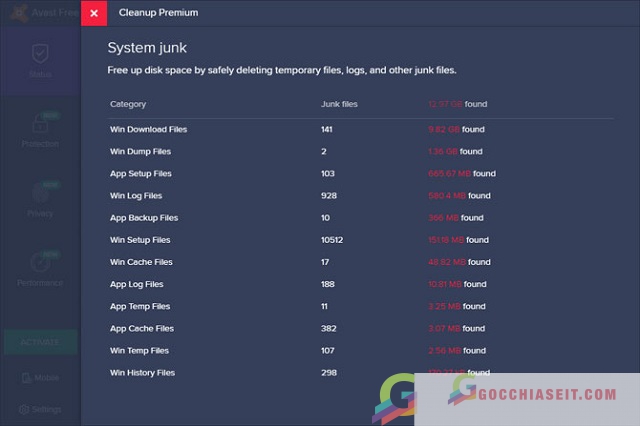
Có 3 sự lựa chọn dùng thử 60 ngày hoặc mua theo năm, nếu bạn không lựa chọn thì bấm vào dấu X ở góc phải.
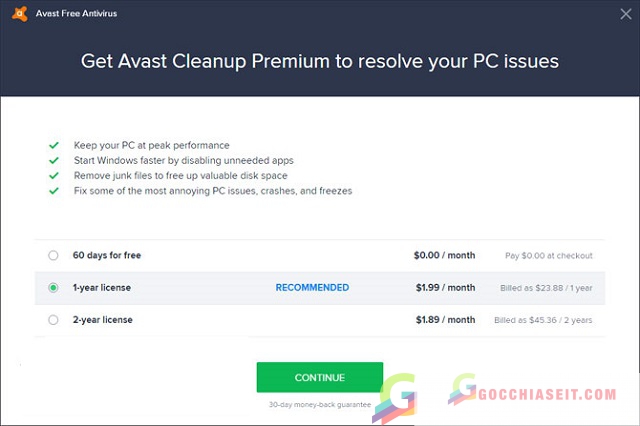
Tiếp đó là lời mời cài đặt dùng thử Avast Cleanup, nếu bạn muốn dùng thử thì bấm Install It For Free, nếu không thì lại bấm dấu X ở góc trên bên phải.
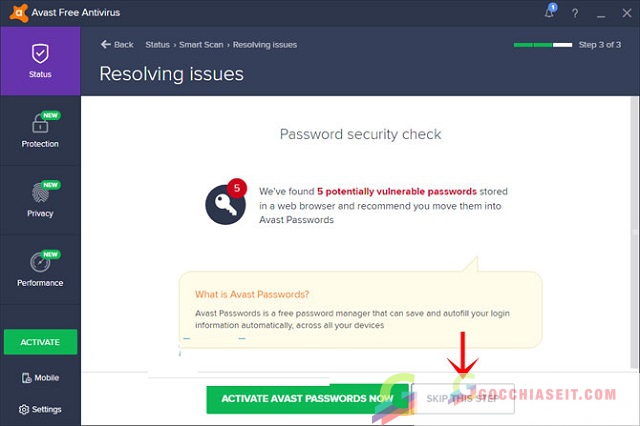
Tiếp tục bấm Skip This Step để bỏ qua bước này.
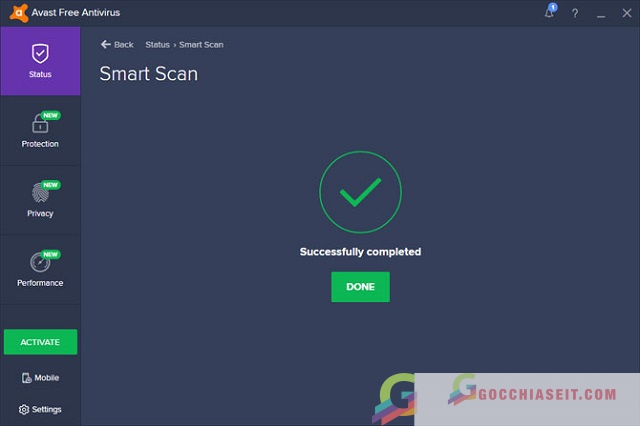
Lúc này bạn sẽ được thông báo rằng thông báo quét đã hoàn thành. Bấm Done để hoàn tất.
Bảo vệ máy tính
Đầu tiên bạn chọn Scans
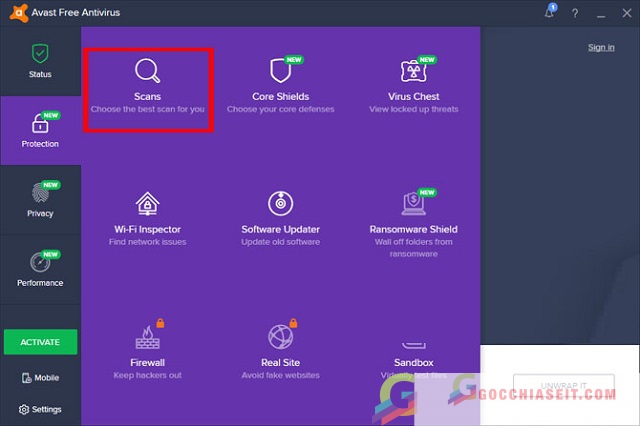
Ở trong mục này sẽ xuất hiện các mục như: Quét toàn bộ máy tính của bạn để tìm virus, quét các thư mục hoặc ổ đĩa ngoài được chọn, quét và tìm các mối đe dọa trước khi khởi động Windows lên và tùy chỉnh quét, ở đây bạn có thể chọn bất cứ thư mục nào để quét. Bạn chọn Run Smart Scan nhé.
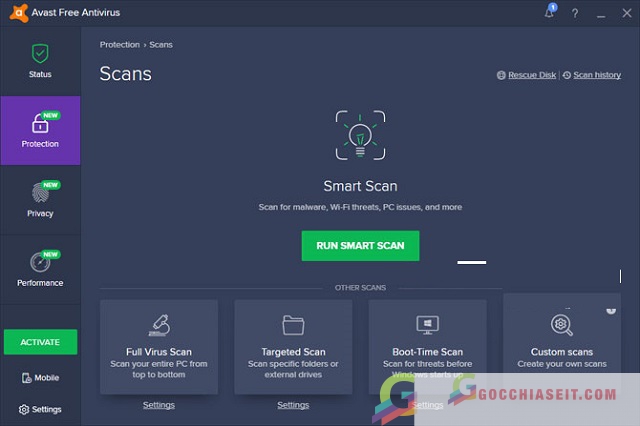
Chọn Core Shields
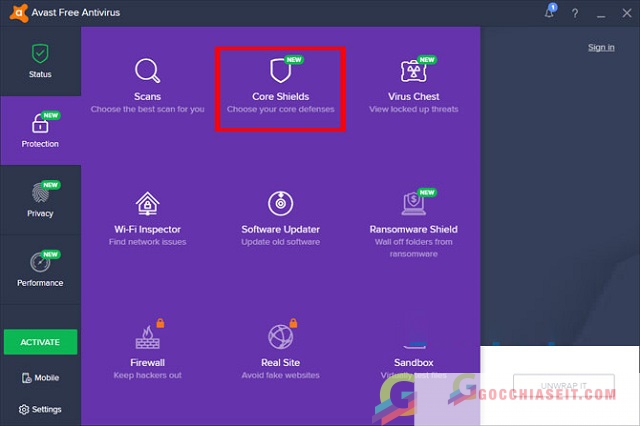
Trong Lá chắn cơ bản bạn sẽ có những mục như: File Shield, Behavior Shield, Web Shield, Mail Shield. Bạn nên bật những tùy chọn này lên để không bị những file độc hại, những hành vi xâm nhập vào hệ thống để đánh cắp thông tin.
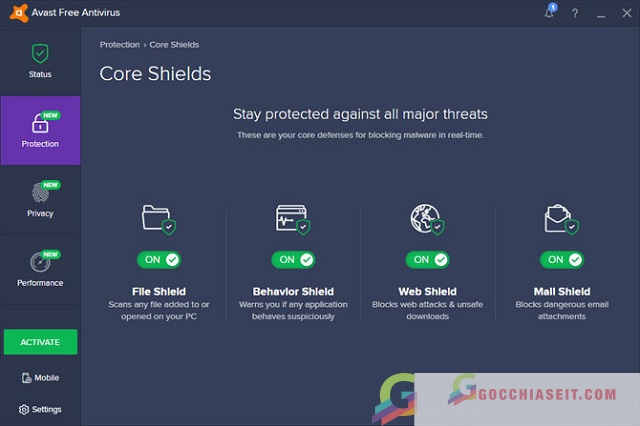
Chọn Virus Chest
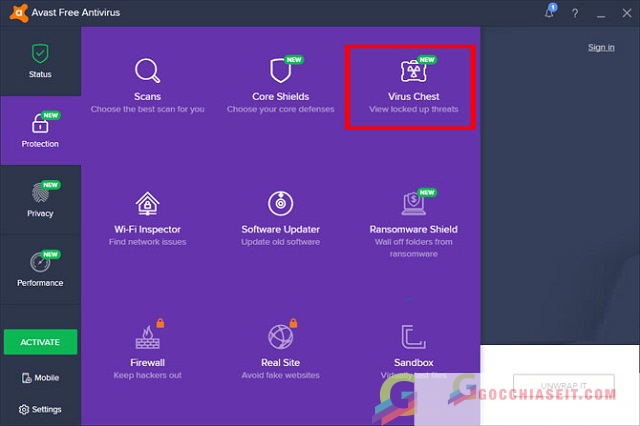
Ở trong giao diện Virus Chest hãy bấm vào Add file
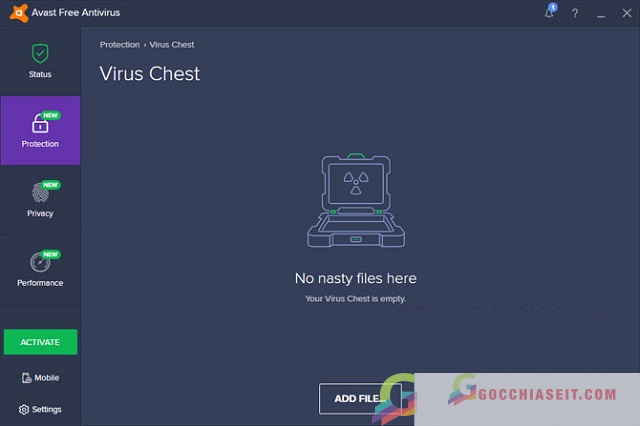
Xuống dưới là mục Wi-Fi Inspector, mục này sẽ giúp bạn kiểm tra những sự cố thuộc về mạng.
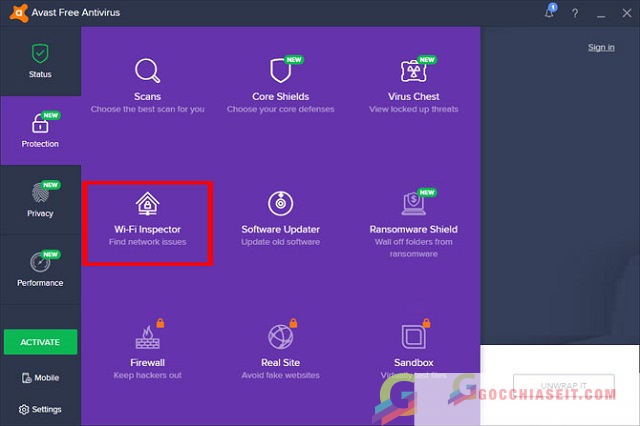
Bấm Network Scan
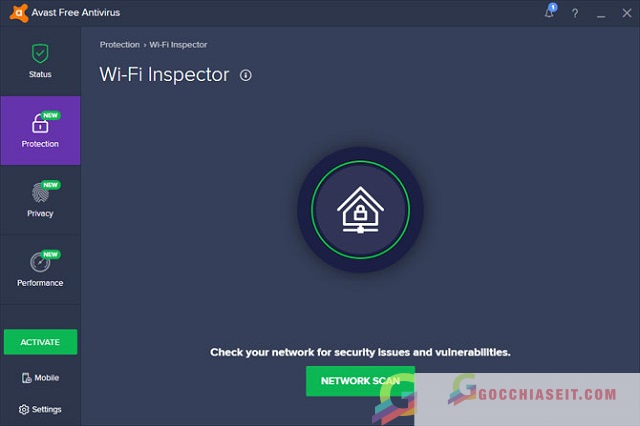
Chọn Software Updater
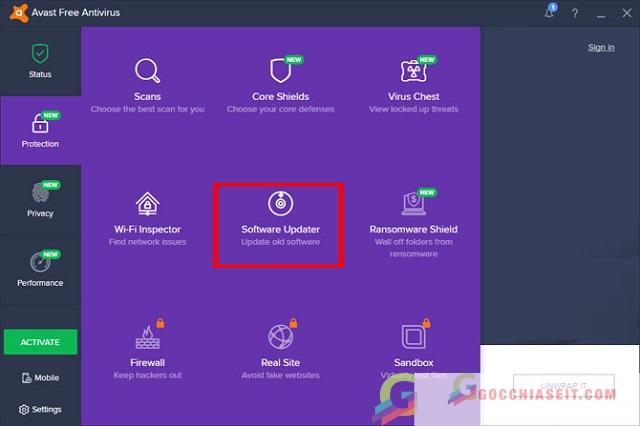
Nếu có phần mềm nào lỗi, chúng sẽ hiện ra cho bạn tích chọn và lúc đó bạn chỉ việc update là xong
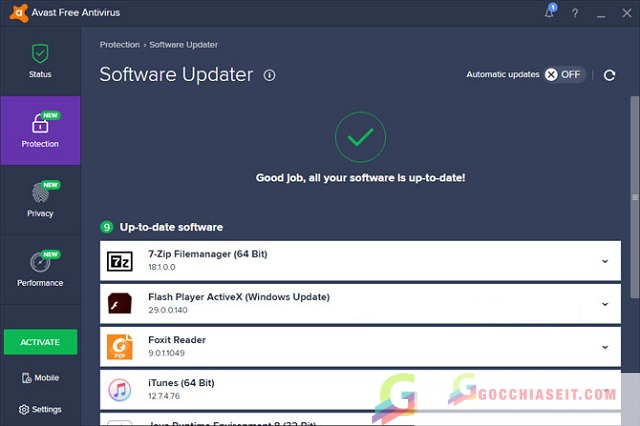
Chọn Ransomware Shield
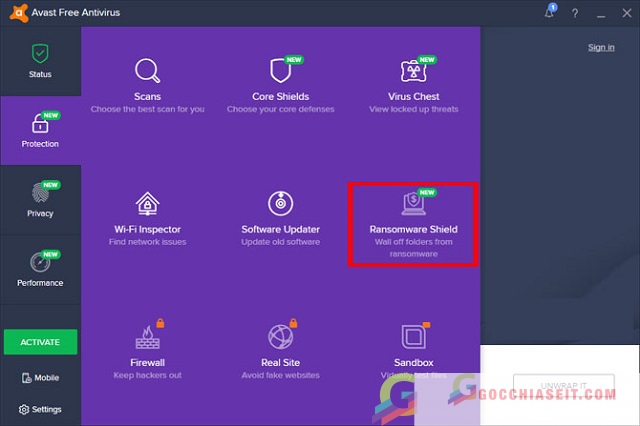
Chọn Upgrade Now
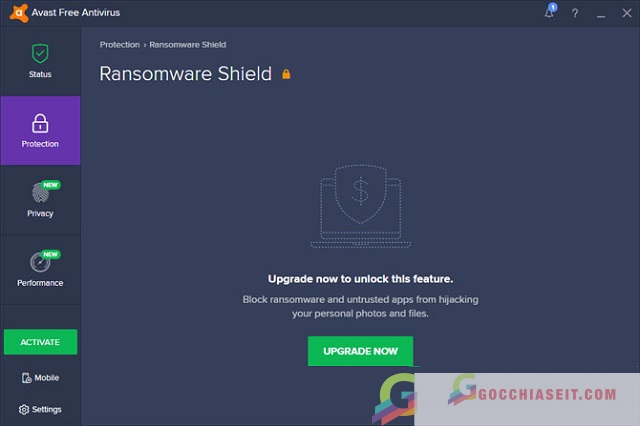
Cuối cùng là những mục liên quan đến kiểm soát bảo mật và ngăn chặn kẻ tấn công như Firewall, Real site, Sandbox.
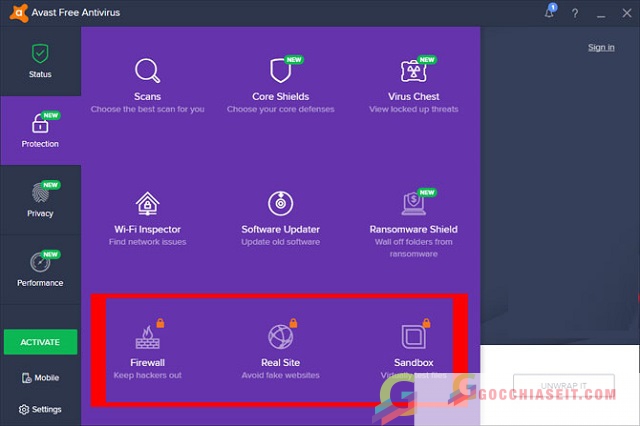
Đầu tiên là Firewall nó sẽ giúp bạn kiểm soát những đối tượng truy cập máy tính cá nhân của bạn, và chặn chúng nếu có xâm nhập.
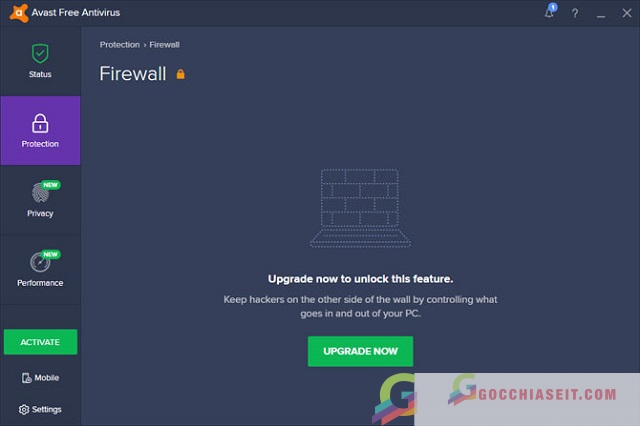
TReal Site, mục này sẽ ngăn chặn những trang web giả mạo để bạn không vô tình cung cấp mật khẩu và tên người dùng cho những hacker.
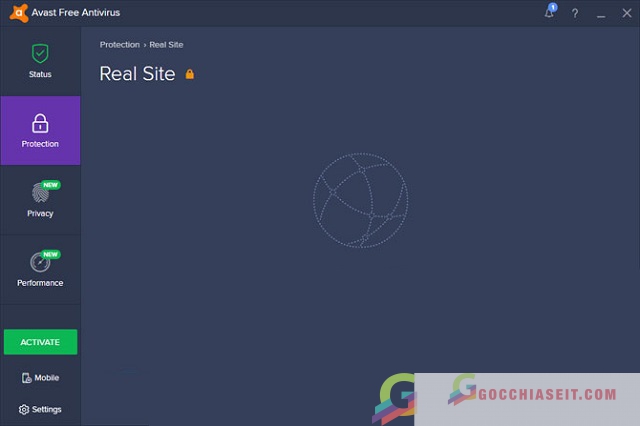
Cuối cùng là Sandbox, mục này sẽ kiểm tra những tập tin đáng ngờ trong môi trường an toàn để ngăn chặn chúng làm hại máy tính của bạn.
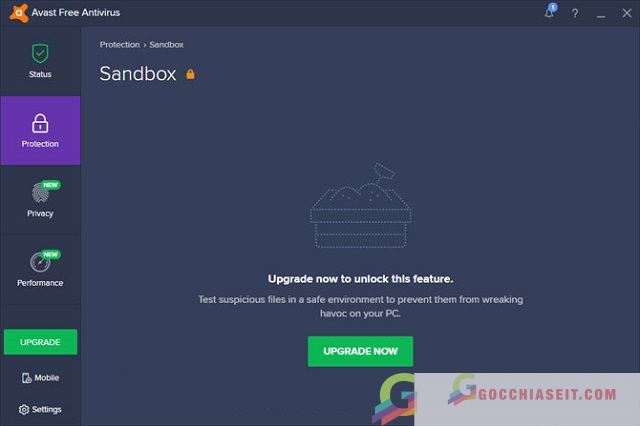
Bảo vệ cá nhân trên máy tính
Đầu tiên bạn chọn Password
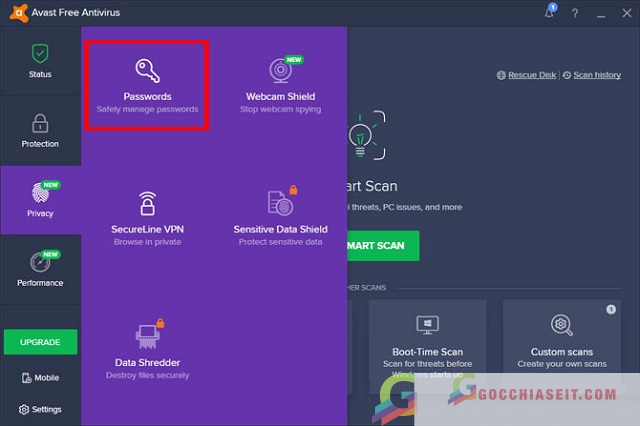
Bấm Import Logins để thực hiện xem mật khẩu.
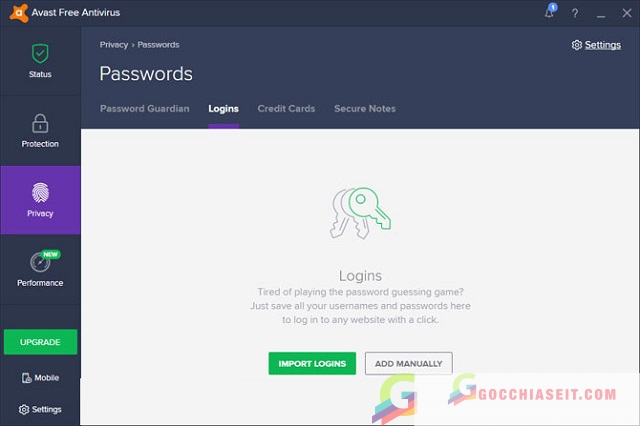
Sau đó bấm Import/ Export
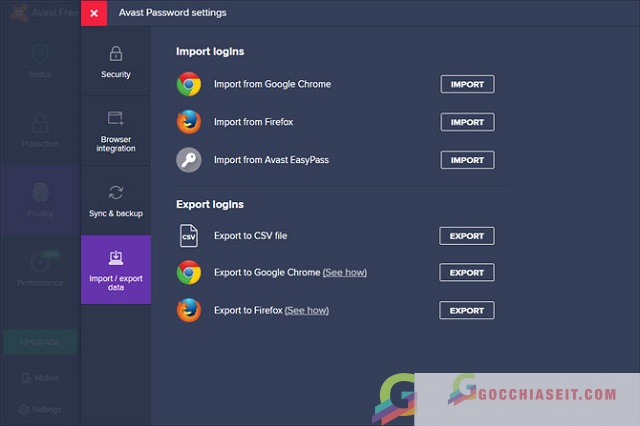
Dưới đây là tất cả thông tin đăng nhập, tên trang web, tên tài khoản và mật khẩu đăng nhập sẽ được hiển thị ngay sau đó.
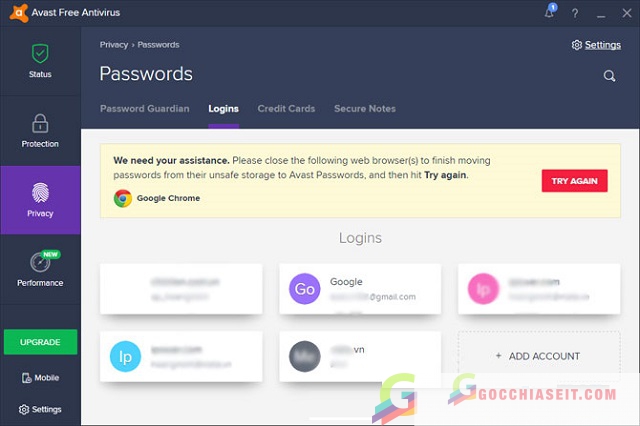
Chi tiết bạn có thể bấm vào từng trang web để xem địa chỉ web, tên đăng nhập, hiển thị mật khẩu.
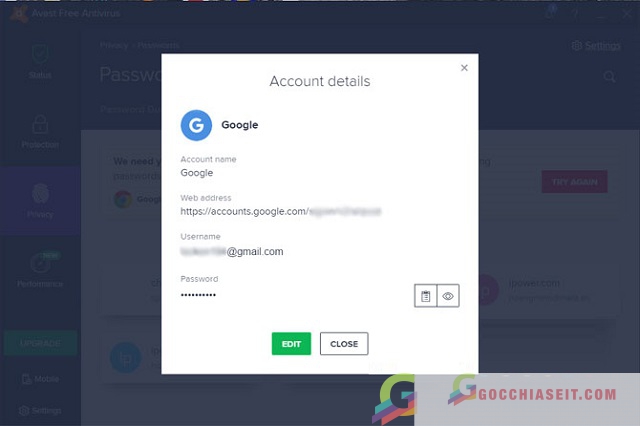
Chọn SecureLine VPN
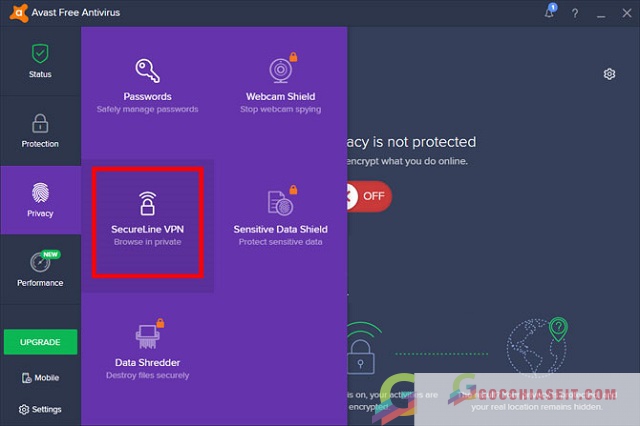
Sau đó là 3 mục bị khóa là Webcam Shield, Sensitive Data Shield, Data Shredder.
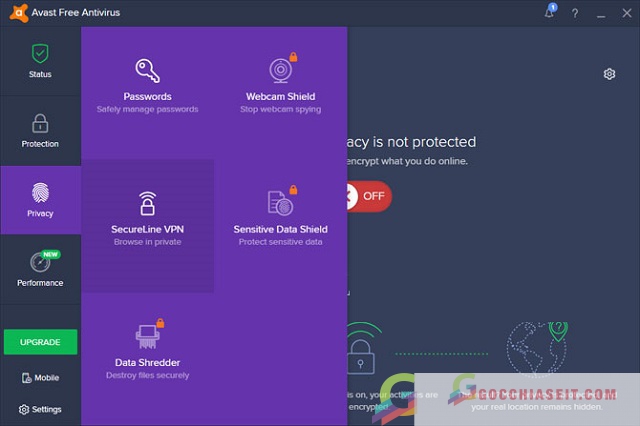
Webcam Shield, nếu máy tính của bạn có webcam, hacker có thể lợi dụng để tấn công webcam của bạn, hoặc sử dụng những phần mềm cài đặt trên máy để tấn công vào webcam.
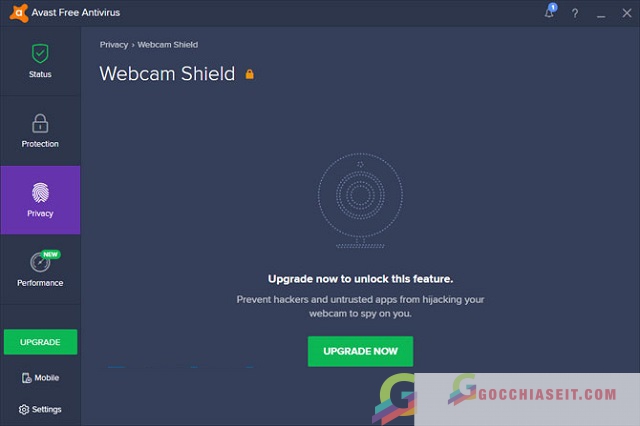
Sensitive Data Shield sẽ quét những tập tin, tài liệu riêng tư trên máy tính và bảo vệ chúng khỏi những truy cập trái phép
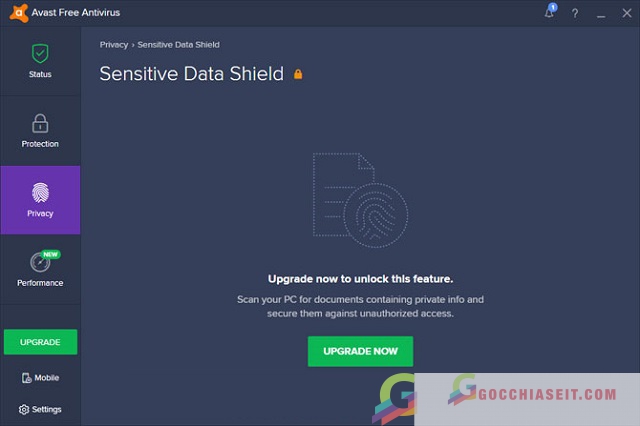
Data Shredder sẽ xóa tạm thời những tập tin nhạy cảm của bạn khi không sử dụng đến chúng.
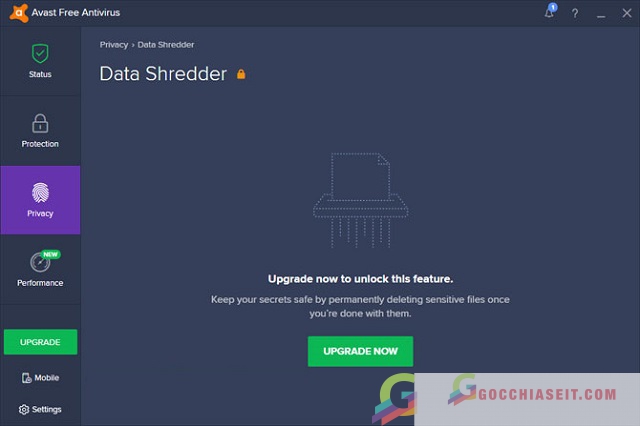
Cải thiện hiệu năng, năng suất, tăng tốc máy tính
Chọn Performance, tính năng cải thiện hiệu suất máy tính, gồm có hai mục là Cleanup Premium và Game Mode.
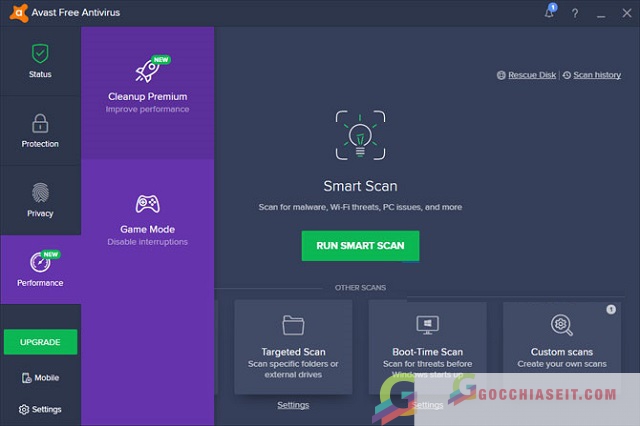
Cleanup Premium, mục này sẽ dọn dẹp những file rác, file tạm, tắt phần mềm làm chậm hệ thống, xóa file rác hệ thống…
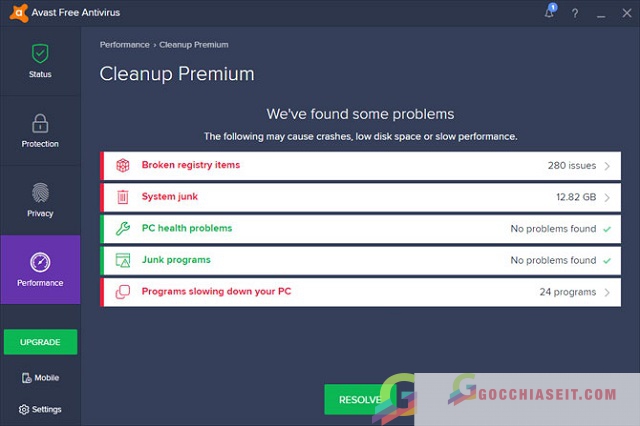
Game Mode, chúng ta sẽ bấm Add a game để thực hiện thêm game mình muốn chơi vào.
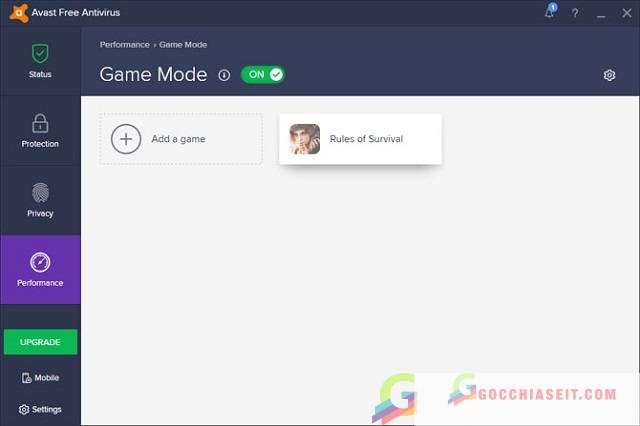
Những tùy chỉnh phần mềm
Ở đây bạn có thể tùy chỉnh thiết lập của phần mềm

Tùy chọn về âm thanh, hiển thị cửa sổ bật lên, đặt mật khẩu Avast..
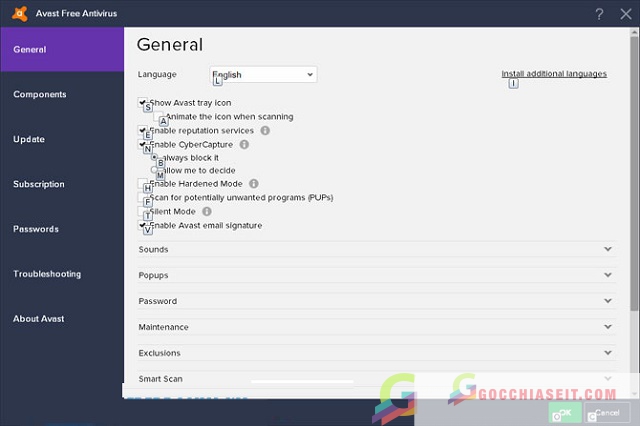
Bật-tắt những tính năng trong Security.
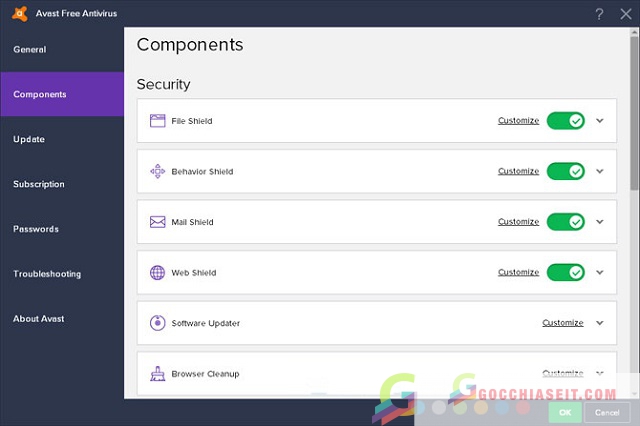
Tiếp đó là Update, bạn có thể cập nhật dữ liệu nhận dạng virus và cập nhật Avast Antivirus…
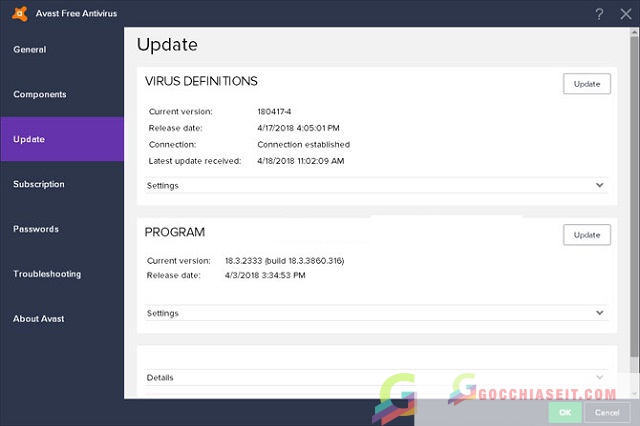
Subscription là mục bản quyền, trong đây bạn có kích hoạt phiên bản Avast Antivirus
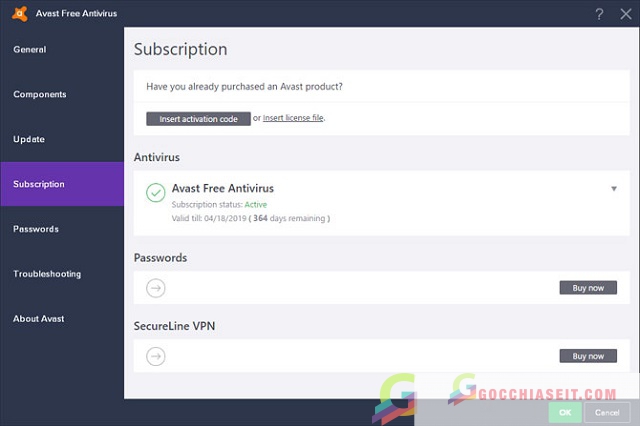
Bạn có thể đặt mật khẩu cho Avast mỗi khi truy cập vào, đồng bộ toàn bộ mật khẩu trên mọi thiết bị của mình, cài đặt tiện ích bảo vệ mật khẩu cho trình duyệt đang sử dụng…
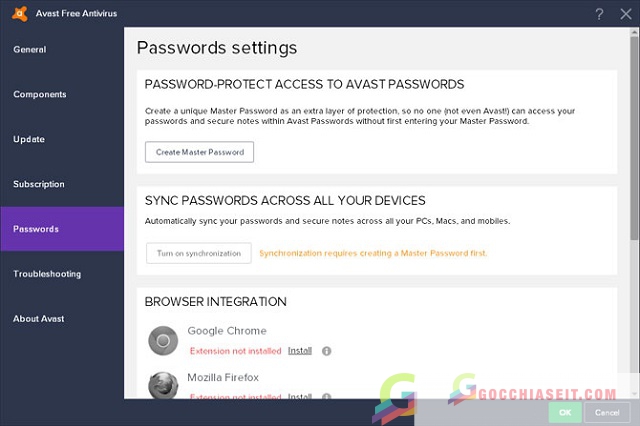
Mục Troubleshooting sẽ cho phép bạn sử dụng những tùy chọn tự động, bật giới hạn truy cập cho tài khoản khách, bật chế độ bị động khi sử dụng, khôi phục lại hệ thống khi ở ban đầu…
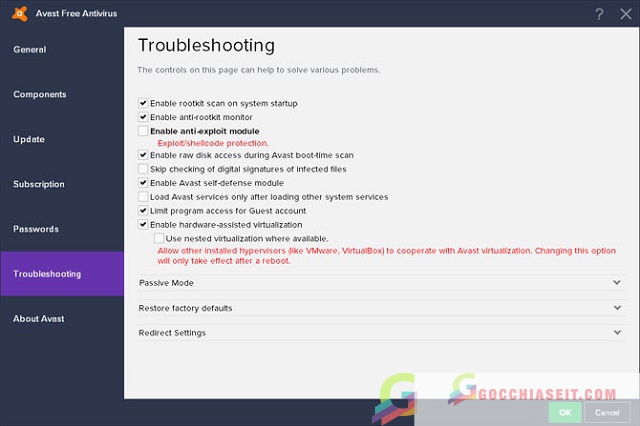
Dựa vào mục này mà bạn có thể chủ động cập nhật phiên bản Avast mới nhất.
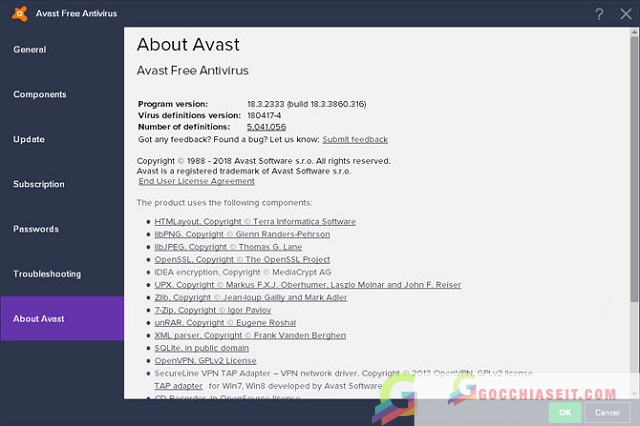
Phần mềm diệt virus Avast

Phần mềm diệt virus Avast
Avast Antivirus là phần mềm diệt virus miễn phí cung cấp nhiều chế độ quét khác nhau để bạn kết hợp với công nghệ diệt virus hiện đại. Phần mềm này có khả năng thanh lọc trình duyệt và bảo vệ các dữ liệu trực tuyến một cách an toàn.
Ngoài tính năng mạnh mẽ, cung cấp chức năng diệt virus và phần mềm độc hại thông minh, bảo vệ an toàn cho hệ thống mạng gia đình thì phần mềm còn có nhiều người dùng trên toàn cầu, hỗ trợ hơn 41 ngôn ngữ và hoạt động tốt trên Windows và các sản phẩm nổi bật bao gồm: Avast Free Antivirus, Avast Internet Security…
Tính năng của Avast Antivirus
Avast Software khi giới thiệu và ra mắt phần mềm Avast Free Antivirus có chia sẻ một số tính năng mới của phần mềm như sau:
- Thực hiện quét các tập tin khi được sử dụng trên hệ điều hành để kịp thời phát hiện những mối đe dọa độc hại sẽ ảnh hưởng đến máy tính của bạn.
- Quét hộp thư và các tệp tin đính kèm trong gmail của bạn.
- Giúp duyệt web an toàn, ngăn chặn danh sách những trang web độc hại, web cấm web đen.
- Tin nhắn tức thì bảo vệ và ngăn chặn các script độc hại, và vô hiệu hóa khả năng lây nhiễm cho máy tính.
- Có khả năng giám sát và phân tích hoạt động của các chương trình ứng dụng.
- Phát hiện và cảnh báo nhanh chóng khi có bất thường, chống những phần mềm có khả năng bị nghi ngờ là gián điệp đánh cắp thông tin.
- Với công cụ này luôn update dữ liệu mới nhất để không bỏ sót bất kỳ loại virus nào
- Đây được xem là một trình duyệt web đặc biệt do chính Avast cung cấp, bảo đảm tuyệt đối an toàn.
- Sử dụng Avast Antivirus có thể chia sẻ tài nguyên để quét và xử lý cho máy tính khác khi được kết nối.
Đến đây là bạn đã Download Avast Free Antivirus 2018 miễn phí và thực hiện cài đặt phần mềm này thành công. Hãy thường xuyên đón đọc các bài viết tiếp theo của gocchiaseitt.com để biết thêm nhiều kiến thức bổ ích nhé.